Laptop treperi i ne uključuje se. Indikatori su različiti - bijela, plava, crvena
Prilikom odabira svog prvog ili sljedećeg prijenosnog računala, osoba procjenjuje ne samo funkcionalne sposobnosti radnog konja, već i značajke izgled... Ali individualnost u obliku svjetlosnih indikatora često prolazi nezapaženo, zbog barem, u početku. I to je malo frustrirajuće, budući da te iste žarulje (indikatori) nose vrlo vrijedne i korisna informacija dok ostaje mala, ali neophodna, poveznica u velikom sustavu zvanom "laptop". Stoga, pogledajmo ih pobliže u ovom članku.
Indikator u prijenosnom računalu je svjetlosna ploča koja obavještava o statusu ili promjenama u parametrima određenih dijelova prijenosnog računala. Ova odluka je rezultat kontinuiranog usavršavanja i modernizacije prijenosnih računala općenito. Njihova količina i kvaliteta izvedbe se povećala i raste izravno proporcionalno brzom razvoju svijeta prijenosne tehnologije, a zahvaljujući svjetlosnim indikatorima uvijek imamo priliku pratiti rad odgovarajućih sustava.
U principu, postoji dosta opcija za označavanje indikatora, poput njih samih, samo proizvođači prijenosnih računala odlučuju po vlastitom nahođenju koji će sustavi i kako biti naznačeni. U nastavku donosimo glavne vrste indikatora, njihovo značenje i shematski prikaz.
Caps lock
Indikator Caps lock svijetli kada pritisnete odgovarajuću tipku koja se nalazi na tipkovnici, što označava da se pravopis slova mijenja s velikih na velika slova. Može se nalaziti i na samoj tipki, a može se iznijeti na bilo koje drugo mjesto, na primjer, iznad tipkovnice.Num lock
Indikator Num lock svijetli kada pritisnete odgovarajuću tipku na tipkovnici, koja je odgovorna za uključivanje digitalnog bloka. Ovaj pokazatelj je prisutan samo u onim prijenosnim računalima gdje proizvođač daje dodatni brojčani blok ili tipke "numeričke" tipkovnice.
Indikator aktivnosti prijenosnog računala
Ovaj indikator svijetli kako bi pokazao da je prijenosno računalo uključeno i da radi. Postoji nekoliko opcija tumačenja - može se zasebno izvaditi, na primjer, na bočnoj ili prednjoj strani, ili predstaviti u obliku isticanja tipke za napajanje.
Indikator mirovanja/pripravnosti
Indikator spavanja / stanja pripravnosti shematski je prikazan u obliku polumjeseca ili latiničnog slova Z, a također se vrlo često kombinira s indikatorom prijenosnog računala (u ovom slučaju indikator treperi).
Indikator statusa baterije
Ovaj indikator nosi informacije o povezivanju prijenosnog računala s punjačem. Uz vrlo nisku napunjenost baterije može svijetliti u jednoj boji (crvena, jantarna), dok se puni u drugoj, a ako je laptop 100% napunjen može ili svijetliti ili uopće ne svijetliti. Sve ovisi o odluci proizvođača.
Wi-Fi i Bluetooth indikator
Indikator bežični prikazuje vezu prijenosnog računala na bežična mreža Wi-Fi ili / i Bluetooth. Ovisno o modelu prijenosnog računala, indikator može biti "jedan za dva" (uobičajeno za Wi-Fi i Bluetooth) ili dva zasebna indikatora, svaki za svoju vrstu bežične komunikacije. Ovi pokazatelji imaju možda najširi raspon varijacija boja. Dakle, Bluetooth ikona može biti istaknuta plavom ili bijelom kad je aktivna (rjeđe zelena), crvenom ili narančastom kad je isključena. Wi-Fi indikator, najčešće svijetli bijelim ili crvenim svjetlom.
Indikator aktivnosti tvrdog diska
Pruža informacije o aktivnostima tvrdi disk... Prilikom pristupa podacima s tvrdog diska, indikator treperi. U pravilu se ovaj indikator nalazi na rubu prijenosnog računala ili na ploči iznad tipkovnice.
Indikator rada pogona
Ova vrsta indikatora nalazi se na samom pogonu ili je premještena na drugo mjesto. Treperi karakterističnim svjetlom prilikom čitanja ili zapisivanja informacija na CD-ove.
Indikator dodirne podloge
Potrebno je kontrolirati aktivnost osjetne zone. U većini slučajeva, ako je touchpad isključen, indikator svijetli crveno/narančasto, a ako je uključen, uopće ne svijetli. Međutim, vrlo udobna osobnost ne nalazi se u svim prijenosnim računalima.
Indikator web kamere
Smješten neposredno uz kameru na okviru zaslona, najčešće svijetli bijelo kada je uključen.
Indikator razine baterije
Ovaj indikator pokazuje status baterije, odnosno koliko je napunjena/pražnjena. Najčešće predstavljen u obliku kompleksa LED žarulja, što vam omogućuje određivanje razine napunjenosti baterija... Općenito, mogućnosti prikaza, pozicioniranja i isticanja prilično su raznolike.
Zaključak
Kao što ste već razumjeli iz gore navedenog, indikatori se mogu nalaziti na najneočekivanijim mjestima. Uz uobičajene bočne strane, radnu površinu i tipkovnicu, dno prijenosnog računala, poklopac, šarke pa čak i žica za punjač mogu se pohvaliti takvima. Indikatori s pozadinskim osvjetljenjem također nisu tako jednostavni. Paleta boja LED dioda toliko je raznolika da ne biste trebali ni razmišljati o uzorcima ovog izdanja. Stoga proizvođači pokušavaju svoje proizvode učiniti individualnijima i privlačnijima.Zaključno, želio bih naglasiti da opremanje prijenosnih računala svjetlosnim indikatorima, bez sumnje, koristi laptop informativniji i udobniji. Posljedično, to se pozitivno odražava i na kvalitetu rada, što je dobra vijest.

Zašto indikator baterije treperi na prijenosnom računalu
Često neiskusni korisnici imaju pitanje zašto indikator baterije na prijenosnom računalu treperi. Gotovo svi proizvođači bez greške izrađuju indikatore stanja baterije na svojim modelima. To je potrebno kako bi se korisnik informirao o određenom stanju u kojem se baterija nalazi. Indikatori mogu biti uključeni, isključeni, treptati polako ili često. Svako takvo stanje označava određeno stanje baterije. Nažalost, ovi signali indikatora na prijenosnim računalima mogu varirati ovisno o proizvođaču, pa čak i modelu. Zbog toga nastaje zbrka i neuvježbanoj osobi je teško shvatiti zašto indikator baterije na njegovom laptopu treperi.
Kao što je već spomenuto, većina modela prijenosnih računala različitih proizvođača ima indikatore koji rade u različitim državama. Ovisno o stanju baterije, indikator može biti uključen, isključen, polako ili brzo treptati. Indikacija se može promijeniti ovisno o tome je li prijenosno računalo priključeno na električnu mrežu ili nije na mreži.

Na većini modela zelena, ljubičasta ili plava indikatorska lampica označava da je baterija potpuno napunjena. Na mnogim modelima proizvođači zasebno izrađuju indikaciju punjenja prijenosnog računala, što pokazuje da je proces punjenja u tijeku. Ovo je obično trepćući zeleni, ljubičasti, narančasti ili plavi indikator.
Obično, ako je indikator baterije zelene, ljubičaste ili plave boje, baterija radi. I nije važno treperi li indikator ili ne. Ako je boja narančasta, u većini slučajeva to znači da se baterija puni.
Proizvođači prijenosnih računala često trepću indikatorom baterije kako bi obavijestili korisnika kada je baterija prazna. Kada napunjenost baterije padne ispod određene granice, indikator treperi crveno ili narančasto dok se baterija ne spoji na električnu mrežu. Nema razloga za brigu, samo treba napuniti bateriju.

Ali ako indikator baterije prijenosnog računala nastavi treperiti crveno ili narančasto kada je spojen na napajanje, to može ukazivati na problem. U tom slučaju, kvar može biti skriven, kako u jedinici napajanja tako iu bateriji prijenosnog računala. Problemi mogu biti sa ispravan rad sam indikator. U nekim slučajevima indikator može ostati crven ili narančasti čak i nakon spajanja na punjenje. Isključuje se tek nakon postizanja određene razine napunjenosti baterije.
Indikacija baterije prijenosnog računala u sustavu Windows. Crveni X na ikoni baterije.
Ako imate poteškoća s određivanjem statusa baterije pomoću indikatora, podatke o tome možete pogledati u sustavu Windows.
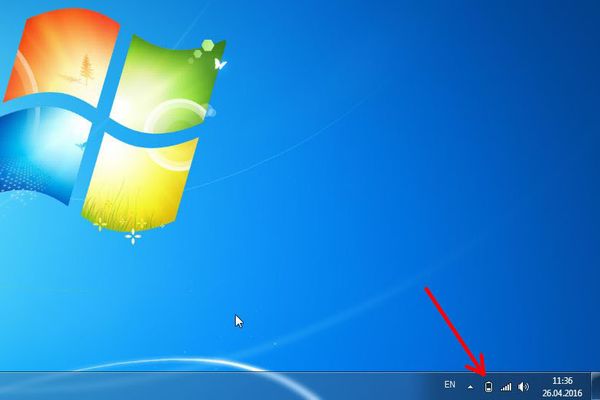
Indikator baterije nalazi se u traci sustava na programskoj traci. Ako ikona prikazuje električni utikač, tada je prijenosno računalo u tom trenutku spojeno na mrežu putem napajanja i baterija je u procesu punjenja (ili je potpuno napunjena). Ako držite pokazivač iznad indikatora baterije na programskoj traci, Windows će prikazati informacije o trenutnoj razini napunjenosti.
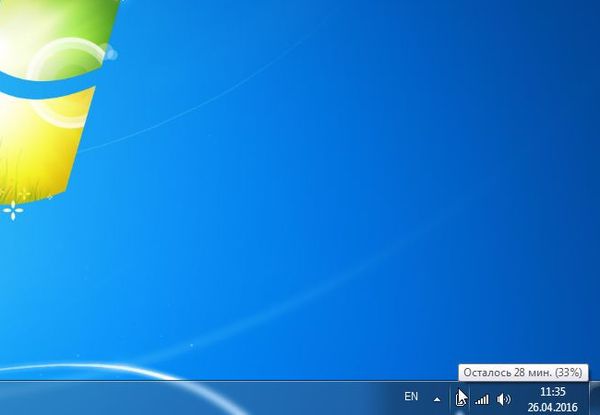
Ako kliknete na ikonu baterije, tada će se prikazati detaljnije informacije.

Kada je spojen na električnu mrežu, električni utikač se pojavljuje pored ikone baterije.
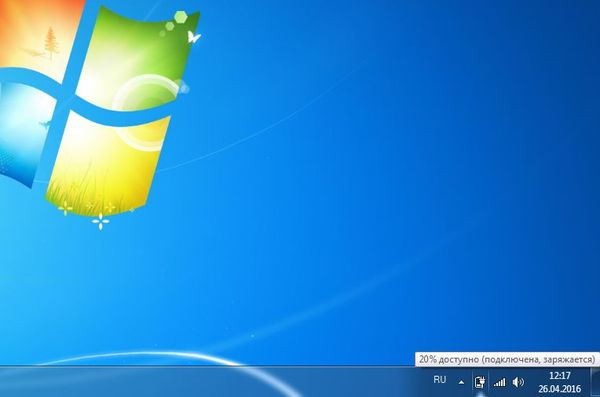
Ako nema utikača, a prijenosno računalo je spojeno na mrežu, to ukazuje na probleme s baterijom ili napajanjem.
Kada se baterija isprazni do određene razine, Windows će prikazati poruku o potrebi punjenja i dodati na ikonu baterije Uskličnik u žutom trokutu.
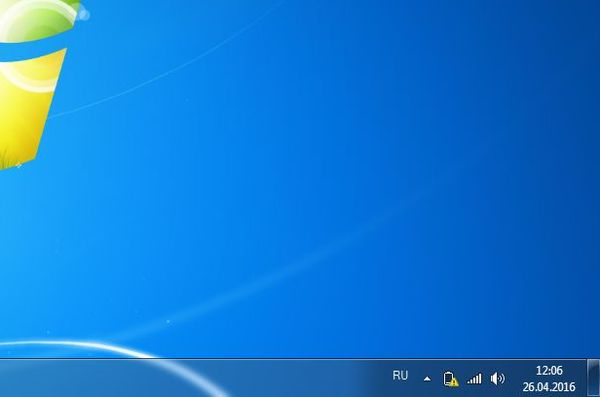
Ako Windows dijagnosticira problem s baterijom ili kritičnu razinu baterije, na ikoni baterije bit će crveni križ.
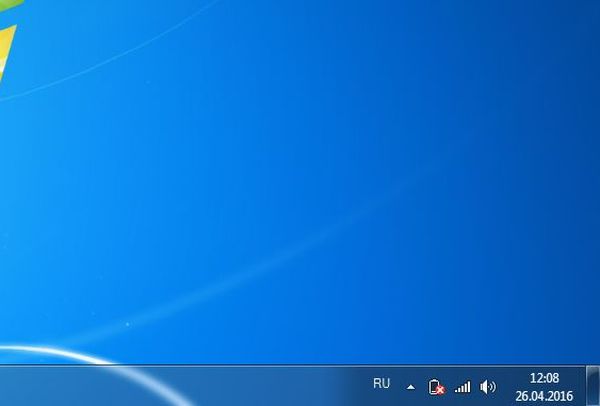
Ako trebate pogledati više detaljne informacije o stanju baterije prijenosnog računala idite na odgovarajući odjeljak na upravljačkoj ploči sustava Windows.
Izbornik Start -> Upravljačka ploča -> Napajanje. Tamo možete odabrati plan uštede energije, postaviti djelovanje tipki za napajanje itd.

Većina prijenosnih računala koristi niz svjetala za označavanje stanja računala.
Svaki indikator ima nekoliko stanja kao što su uključeno, isključeno, sporo treperi ili brzo.
Također se mogu prebacivati između različitih boja (puno toga ovisi o modelu).
Svaki proizvođač računala koristi vlastite kodove za označavanje statusa punjenja prijenosnog računala, ali postoje neke sličnosti.
- NAPOMENA: Ako imate problema s indikatorom baterije, prva stvar koju preporučujem je kalibracija baterije. Kako?
Punjač
Većina prijenosnih računala pokazat će zeleno, plavo ili ljubičasto svjetlo koje označava da je baterija potpuno napunjena.
Mnogi proizvođači ukazuju na to da je prijenosno računalo u procesu punjenja pokazujući stalno ili trepćuće zeleno, narančasto, plavo ili ljubičasto svjetlo.
Ako je indikator baterije zelena, plava ili ljubičasta, baterija je funkcionalna, bez obzira treperi li svjetlo ili ne.
Ako je svjetlo narančasto, prijenosno računalo je najvjerojatnije u procesu punjenja.
Greška baterije
Mnogi proizvođači baterija koriste treptajuća svjetla za označavanje da je baterija prazna.
Općenito, prijenosno računalo će brzo treptati narančasto ili crveno kada mu napunjenost padne ispod određene razine dok računalo nije uključeno u utičnicu.
Ako lampica baterije vašeg prijenosnog računala i dalje brzo treperi narančasto ili crveno ili ako ostane crveno čak i kada je spojeno na punjač, to ukazuje na problem s baterijom ili punjačem.
Indikator punjenja za Windows
Ako niste sigurni što znači svjetlo, status punjenja vašeg računala možete provjeriti na Windows sustav.Potražite ikonu baterije u području obavijesti na programskoj traci. Ako se na ikoni zaslona nalazi električni konektor na bateriji, tada je ona trenutno u procesu punjenja ili je potpuno napunjena.
Ako nema utikača, a vaše je računalo spojeno na punjač, možda postoji problem s punjačem ili baterijom.
Zaslon će prikazati crveni "X" na ikoni baterije kada Windows otkrije problem s baterijom.
Zadržite pokazivač miša iznad ikone da biste vidjeli trenutnu razinu baterije. Zatim će se pojaviti opis s informacijama o trenutnoj razini napunjenosti i stanju napunjenosti.
Resetiraj
Ako se baterija vašeg prijenosnog računala ne puni, možda ćete moći riješiti problem na taj način potpuno resetiranje... Izvadite bateriju, isključite računalo i odspojite ga iz punjača.
Slijedite upute proizvođača računala za uklanjanje baterije.
Na nekim računalima možda ćete morati držati pritisnutu tipku za napajanje računala 30 sekundi kako biste resetirali informacije o statusu baterije.
Spojiti Punjač, ugradite bateriju i uključite prijenosno računalo.
Zamjena baterije
S vremenom neke baterije gube sposobnost primanja ili zadržavanja punjenja.
Ako se baterija vašeg prijenosnog računala odbija puniti, čak i nakon uklanjanja i ponovne instalacije, možda ćete morati kupiti novu bateriju.
Ako je vaše prijenosno računalo pod jamstvom ili je proizvođač vašeg računala napravio recenzije baterija vašeg računala, trebali biste moći dobiti novu bateriju besplatno. Sretno.
 Zašto se plavi ekran uključuje na iPhoneu Plavi ekran na iPhoneu 5s što učiniti
Zašto se plavi ekran uključuje na iPhoneu Plavi ekran na iPhoneu 5s što učiniti Sve što trebate znati o Apple Music
Sve što trebate znati o Apple Music Kako postaviti iPhone kao nov od nule - detaljne upute
Kako postaviti iPhone kao nov od nule - detaljne upute